Kako nastaviti povezavo za sporočila WhatsApp
Podjetja lahko uporabljajo WhatsApp za komunikacijo s strankami in klienti na oseben in priročen način ter lahko pošiljajo sporočila neposredno na njihov mobilni telefon. Eden od načinov za uporabo WhatsApp za poslovanje je nastavitev povezave za sporočila WhatsApp. To podjetjem omogoča pošiljanje in prejemanje sporočil WhatsApp prek njihovega Ozeki SMS prehoda. V tem članku vam bomo pokazali, kako nastaviti povezavo za sporočila WhatsApp. Postopek bomo podrobno razložili, od ustvarjanja aplikacije WhatsApp v Facebook Developer Portal do konfiguriranja povezave za sporočila WhatsApp v Ozeki SMS prehodu. Za vsak korak bomo priložili posnetke zaslona in navodila, tako da boste lahko enostavno sledili.
Kaj je prehod za sporočila WhatsAppPrehod za sporočila WhatsApp je posebna storitev, ki podjetjem omogoča pošiljanje in prejemanje poslovnih sporočil WhatsApp prek prehoda.
Kaj je povezava za sporočila WhatsAppPovezava za sporočila WhatsApp je internetna povezava s strežnikom WhatsApp Business za pošiljanje in prejemanje sporočil neposredno na mobilne telefone.
Ozeki SMS prehod ima vgrajen prehod za sporočila WhatsApp, ki podjetjem omogoča pošiljanje in prejemanje sporočil WhatsApp z uporabo njihove obstoječe platforme Ozeki SMS brez potrebe po namestitvi dodatne programske opreme.
| Primerjava: SMS sporočila proti poslovnim sporočilom WhatsApp | # | SMS sporočila | # | Sporočila WhatsApp |
|---|---|---|---|
| 1 | Omejeno na 160 znakov ali 1600 (odvisno od ponudnika mobilnih storitev) |
1 | Omejeno na 4096 znakov |
| 2 | Poslano prek mobilnega omrežja | 2 | Uporablja internet za sporočanje |
| 3 | Deluje brez internetne povezave | 3 | Za uporabo potrebuje internetno povezavo |
| 4 | Za mednarodna sporočila lahko zaračunajo dodatne stroške | 4 | Cena je enaka za mednarodno in lokalno sporočanje |
| 5 | Shranjeno lokalno na napravah | 5 | Shranjevanje sporočil v oblaku |
| 6 | Besedilna komunikacija, MMS multimedija | 6 | Podpira bogata sporočila |
| 7 | Združljivo s katero koli mobilno številko | 7 | Deluje samo na pametnih telefonih in osnovnih telefonih |
| 8 | Potrebna je naročnina | 8 | Potrebna je namestitev in registracija |
| 9 | Ni sinhronizirano med napravami | 9 | End-to-end šifriranje za zasebnost |
| 10 | Ni potrebnih dodatnih aplikacij | 10 | Zahteva namestitev aplikacije WhatsApp |
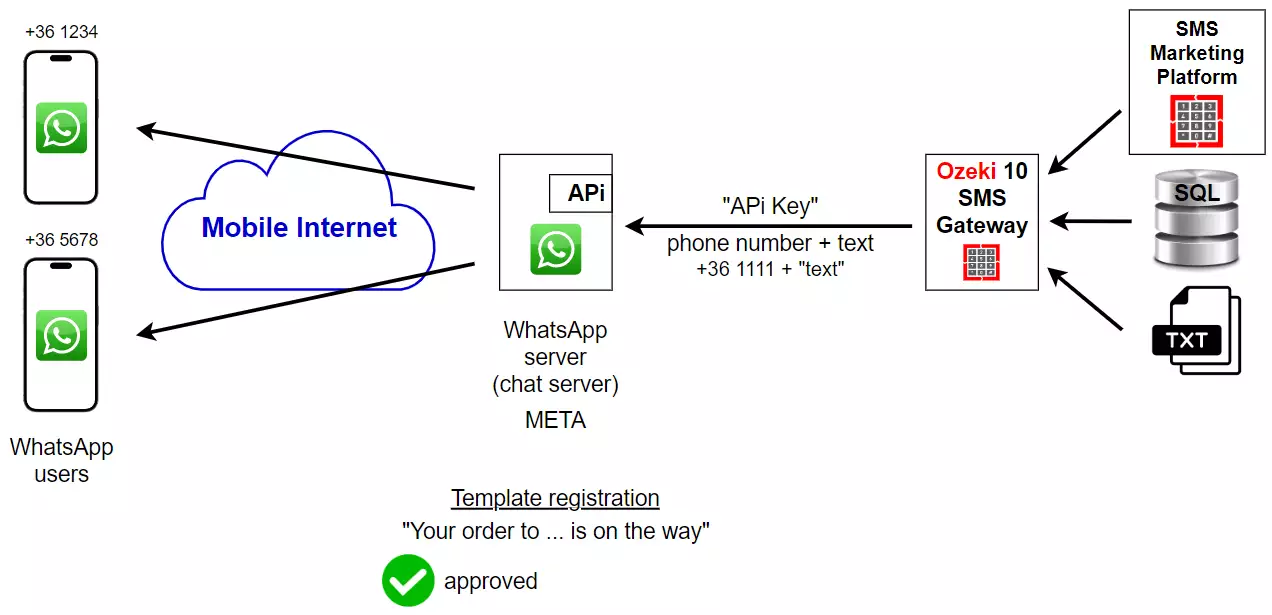
Ustvarite aplikacijo WhatsApp na Facebookovi razvijalski strani
V tem videu bomo razložili natančen postopek ustvarjanja aplikacije WhatsApp iz Facebookove razvijalske strani. Naučili se boste bistvene korake od začetka do konca. Če sledite tem korakom, vam bo enostavno vzpostaviti povezavo z WhatsApp.
Najprej morate v brskalniku naložiti spletno stran "developers.facebook.com". Nato kliknite na gumb "Get Started" v zgornjem desnem kotu te strani.
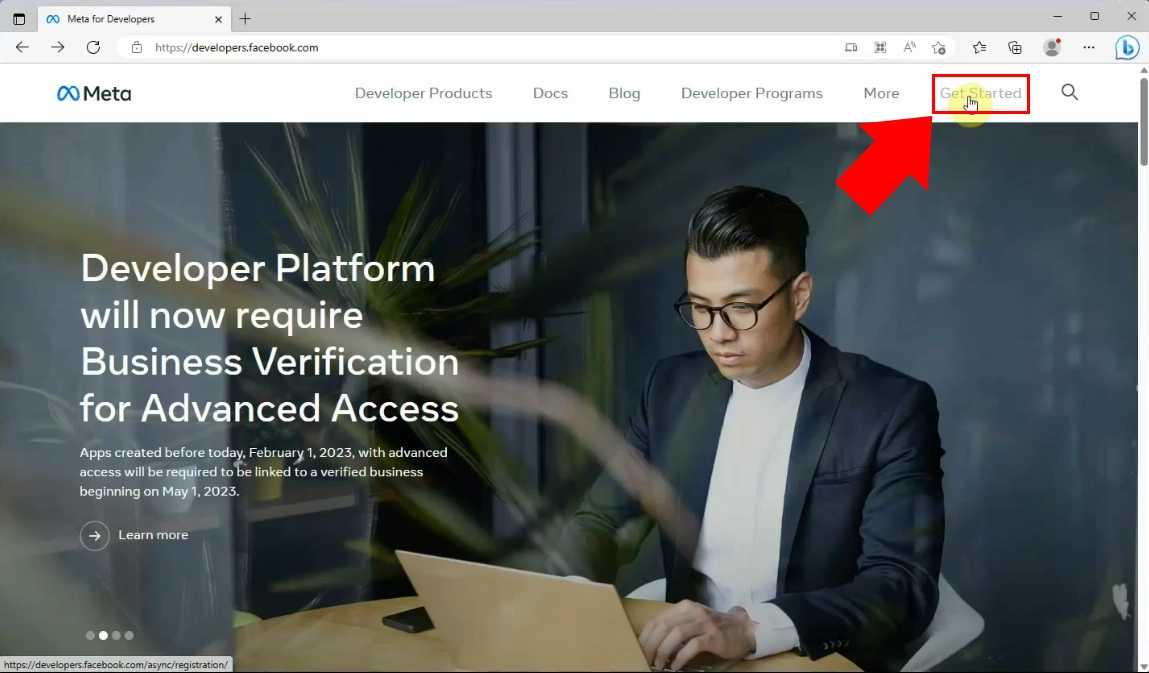
Zdaj se prikaže stran dobrodošlice. Na tej strani se lahko registrirate in ustvarite račun Meta for Developers, ki vam omogoča upravljanje aplikacij, ki dostopajo do Graph API in sodelovanje pri aplikacijah, ki jih imajo v lasti drugi. Kliknite na gumb "Continue", označen z modro barvo, da se strinjate s pogoji in politikami spletnega mesta.
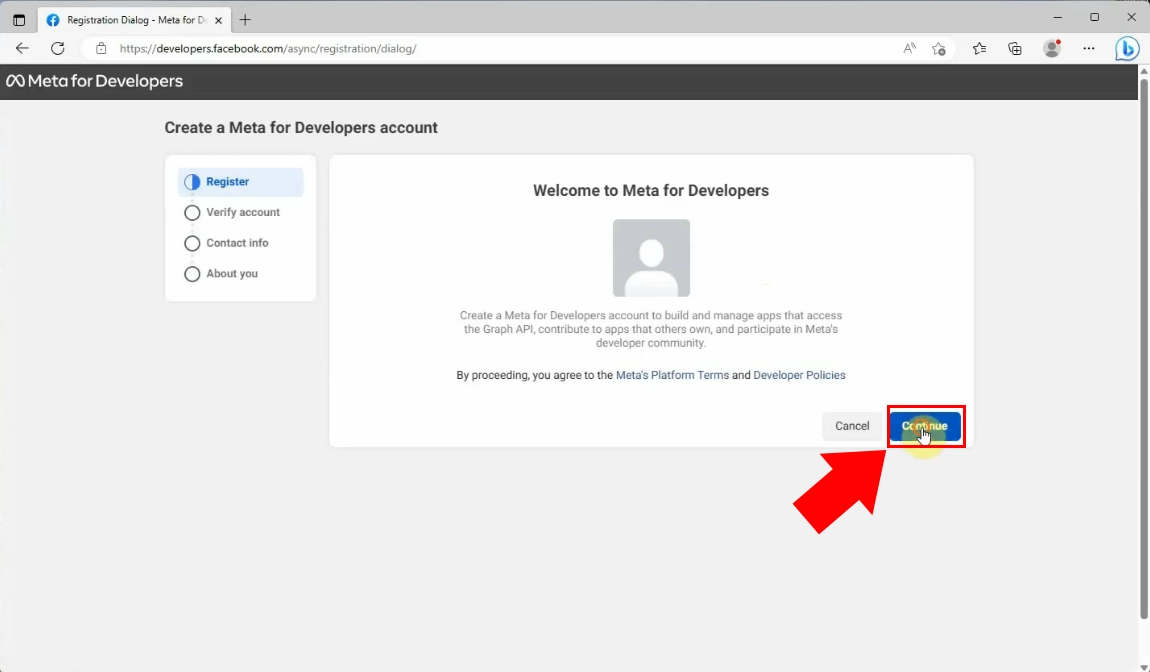
Ko ste sprejeli politike, morate potrditi svoj račun. Potrebno je dodati
mobilno telefonsko številko, ki bo shranjena na vašem Facebook profilu.
Prejeli boste obvestilo prek SMS, da se boste lahko prijavili in
personalizirali svoj profil.
Ko vnesete svojo mobilno številko, kliknite na gumb "Send Verification SMS".
Če raje uporabite druge metode namesto vnosa mobilne številke, lahko
račun potrdite s svojo kreditno kartico.
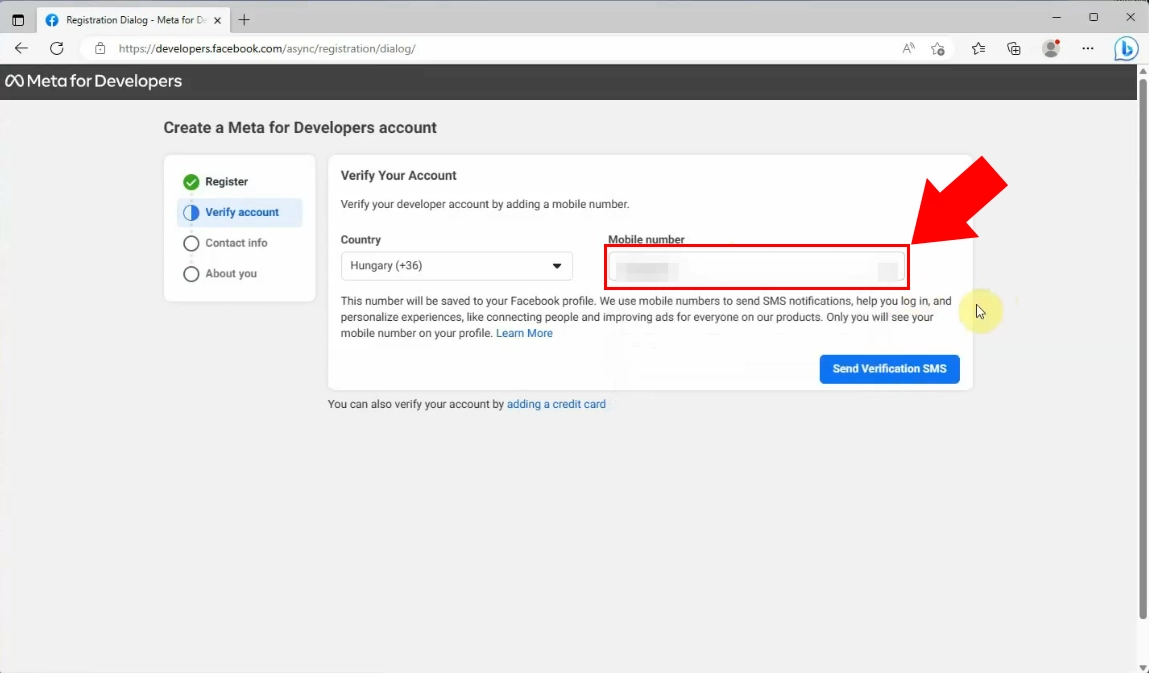
Če ste prejeli potrditveni SMS na telefonsko številko, ki ste jo vnesli med registracijo, morate v polje vnesti kodo iz SMS-a. To je potrebno, da se preveri, ali telefonska številka pripada vam. Če ne prejmete sporočila, kliknite na gumb "Send SMS Again". Ko vnesete kodo, kliknite na modro označen gumb "Continue".
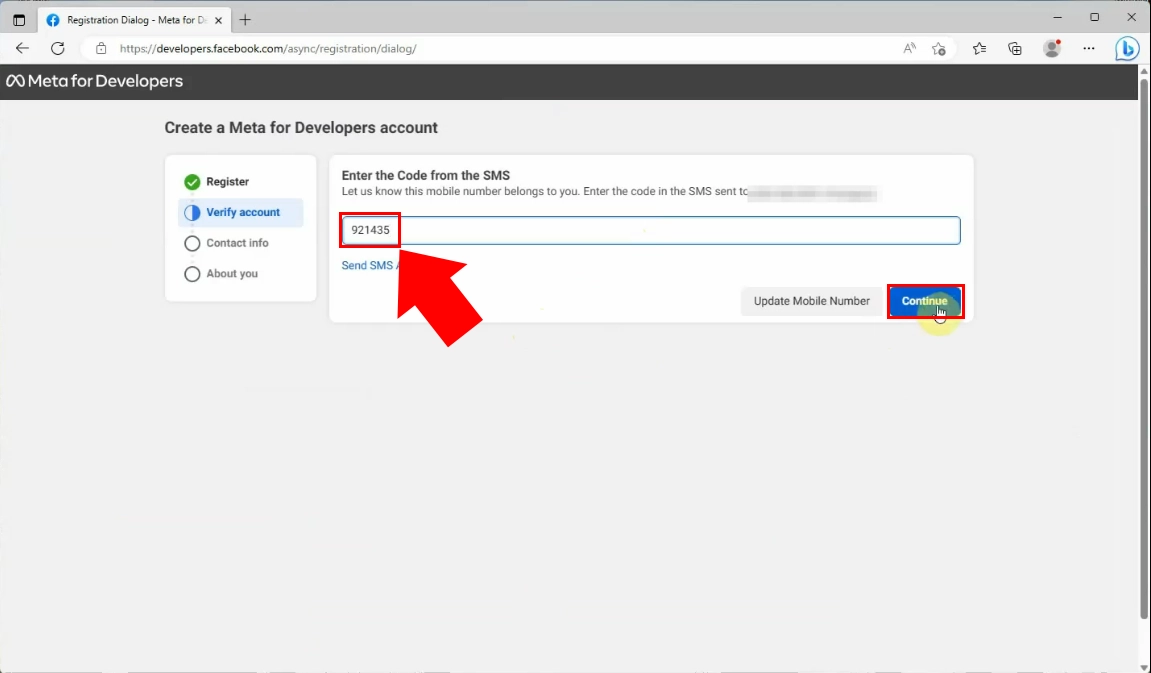
Zdaj morate dodati svoj primarni e-poštni naslov, da vam lahko pošljemo obvestila in vam pomagamo pri prijavi. Če želite, se lahko strinjate tudi z marketinškimi politikami. Ko vnesete podatke, kliknite na gumb "Confirm Email".
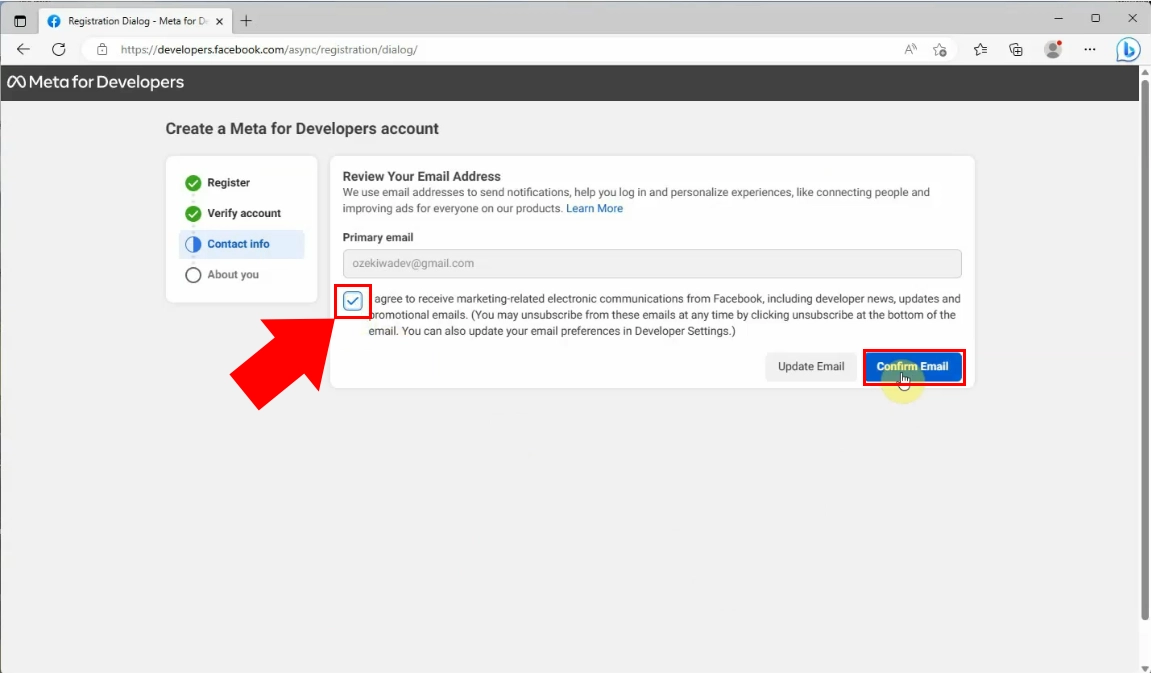
V tem razdelku morate izbrati eno od ponujenih možnosti, ki vas najbolje opisuje. Izberite možnost "Developer", nato kliknite na gumb "Complete Registration".
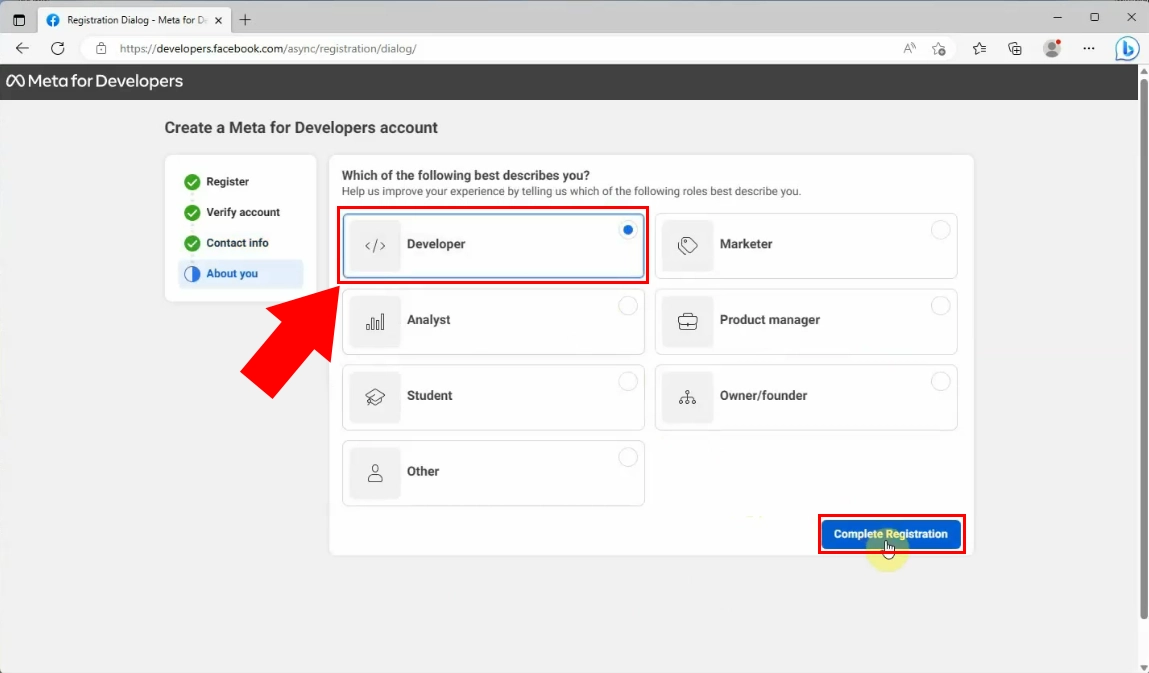
Naslednji korak je ustvarjanje aplikacije za začetek. Za to kliknite na zeleno označen gumb "Create App".
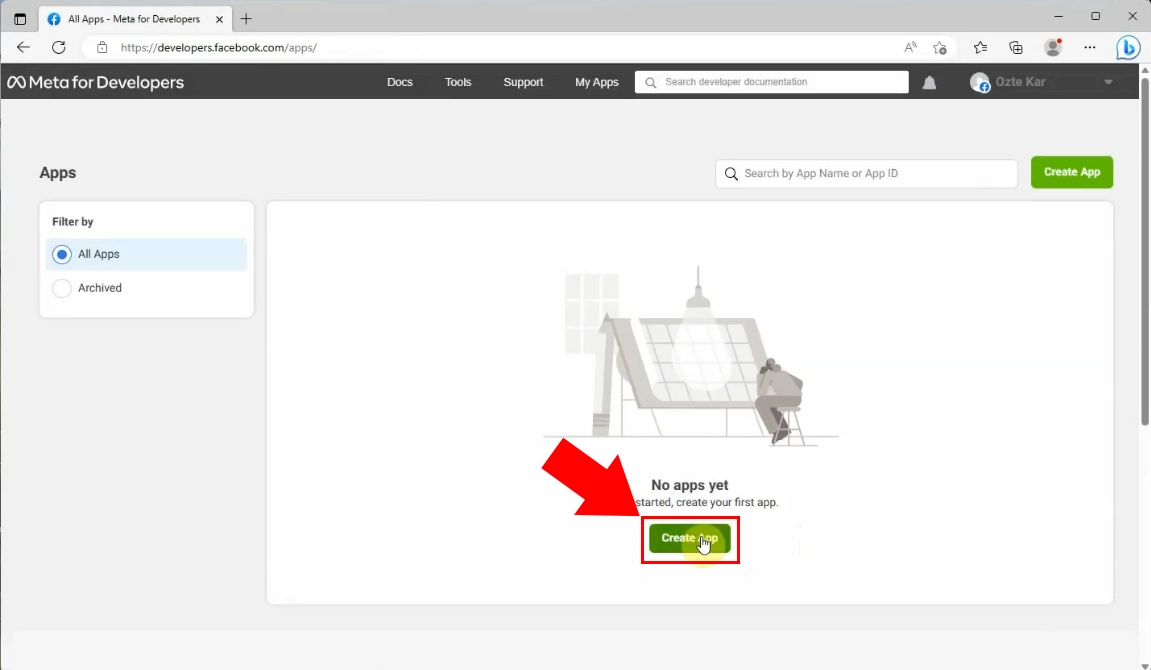
Zdaj morate izbrati vrsto aplikacije, ki jo želite ustvariti. Na primer, izberite možnost "Business" med ponujenimi možnostmi. Nato kliknite na gumb "Next".
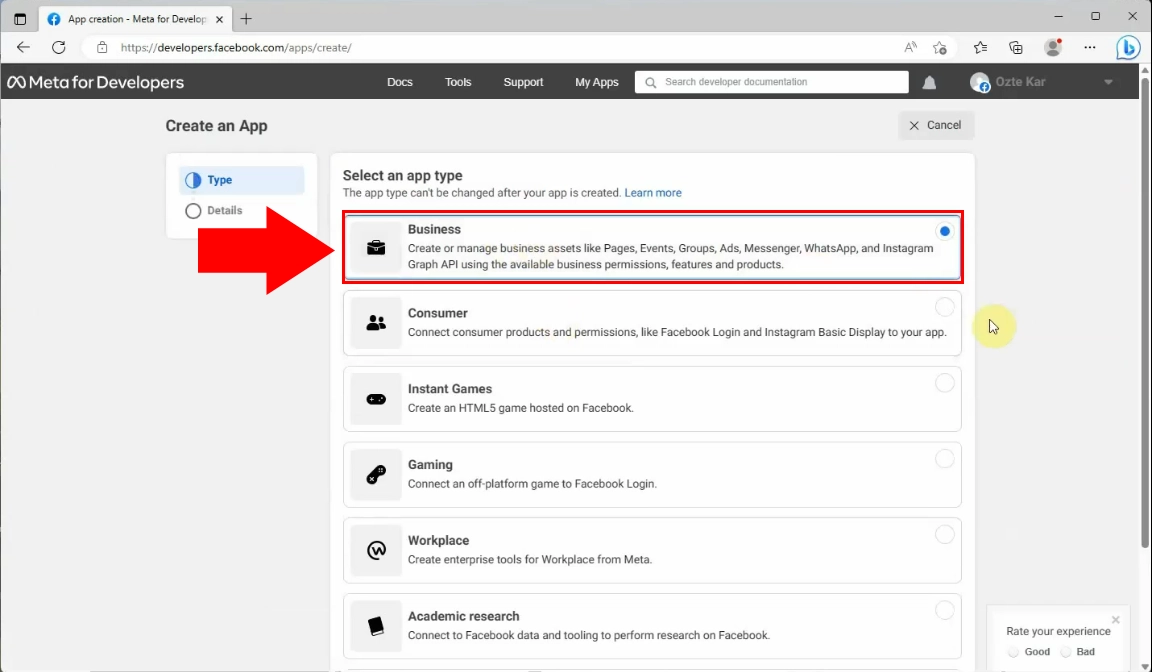
Naslednji korak je dodajanje več podrobnosti vaši aplikaciji. Vnesite ime aplikacije, ki bo prikazano na vaši strani My Apps in povezano z vašim ID aplikacije. E-poštni naslov, ki ste ga dodali prej, bo samodejno postal e-poštni naslov, na katerega boste prejemali obvestila o vaši aplikaciji. Prepričajte se, da je to naslov, ki ga redno preverjate. Dodajanje poslovnega računa k vaši aplikaciji je neobvezno. Po potrebi lahko spremenite podrobnosti v meniju Nastavitve. Ko ste pripravljeni, kliknite na gumb "Create App". Prikazalo se bo pojavno okno, kjer morate vnesti svoje geslo in ga potrditi.
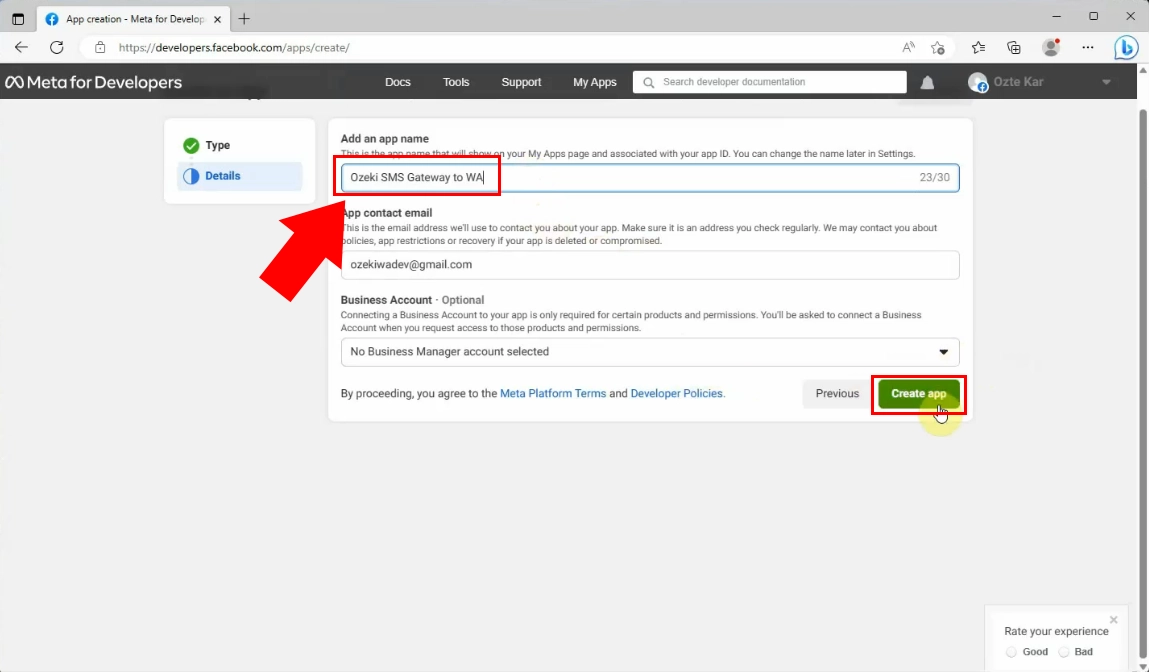
Zdaj se prikaže stran, kjer lahko nastavite povezave. Izberite vrsto aplikacije, ki jo potrebujete, s seznama možnosti. Izberite vrsto WhatsApp tako, da kliknete na gumb "Set up" v spodnjem desnem kotu.
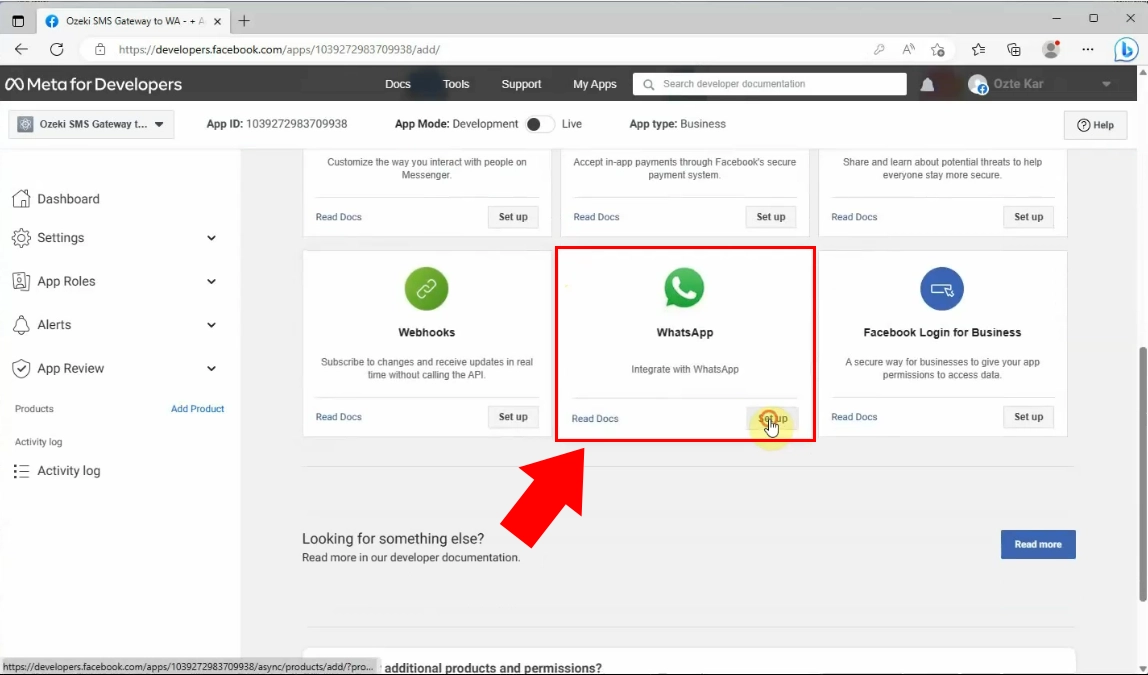
Za nadaljevanje postopka kliknite na modro označen gumb "Continue".
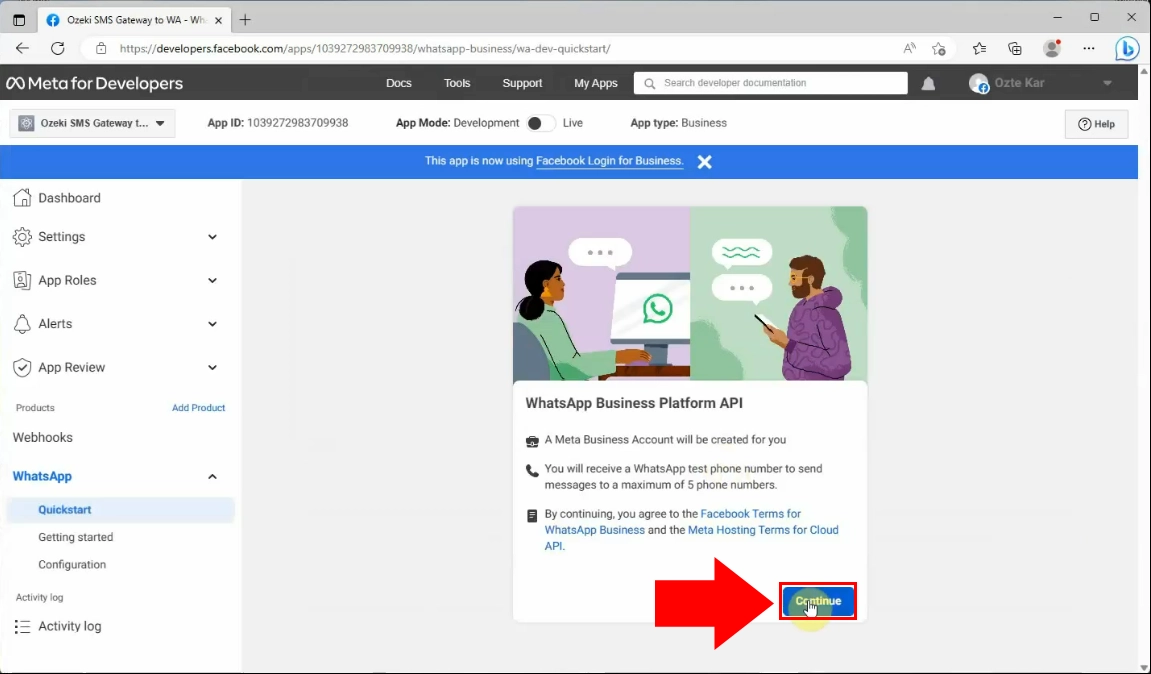
Prikazala se bo stran dobrodošlice, kjer morate klikniti na "Start using the API", da se nastavite na API Cloud z dodajanjem telefonske številke za sporočila.
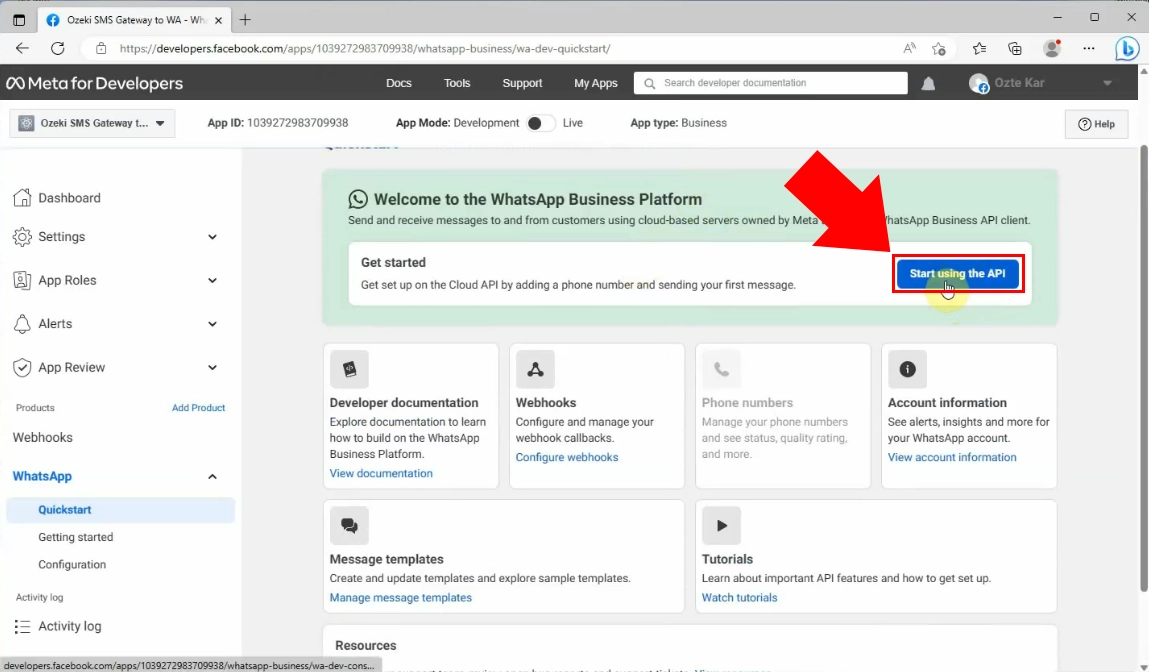
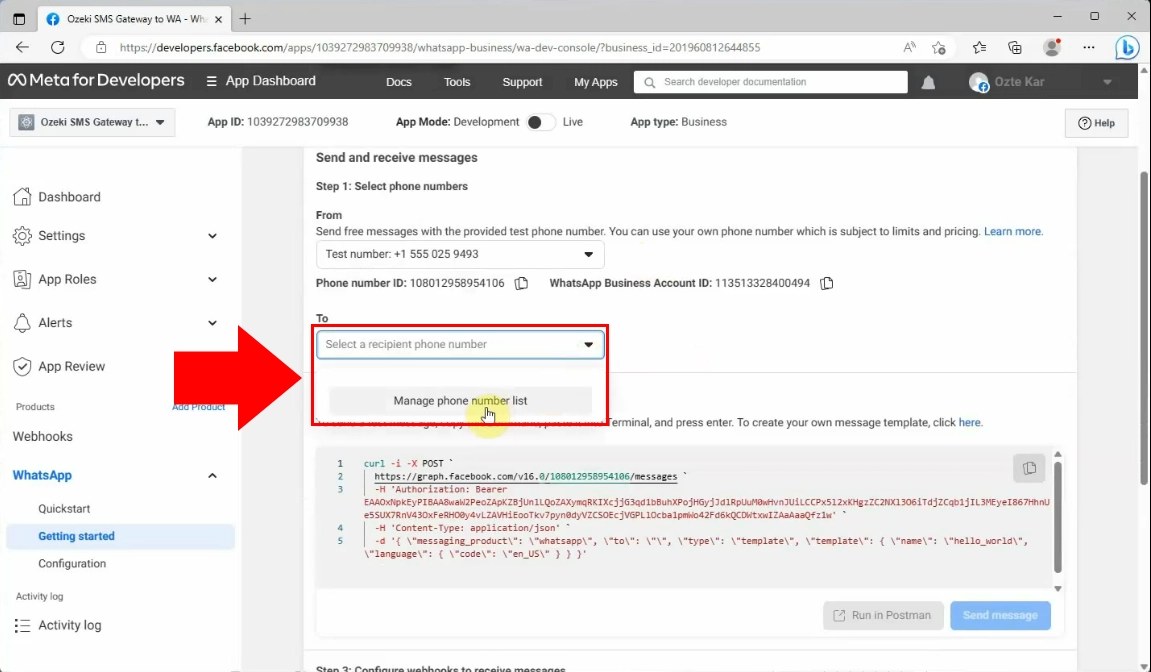
Vnesite telefonsko številko in če v kotu polja vidite zeleno kljukico, lahko kliknete na gumb "Next".
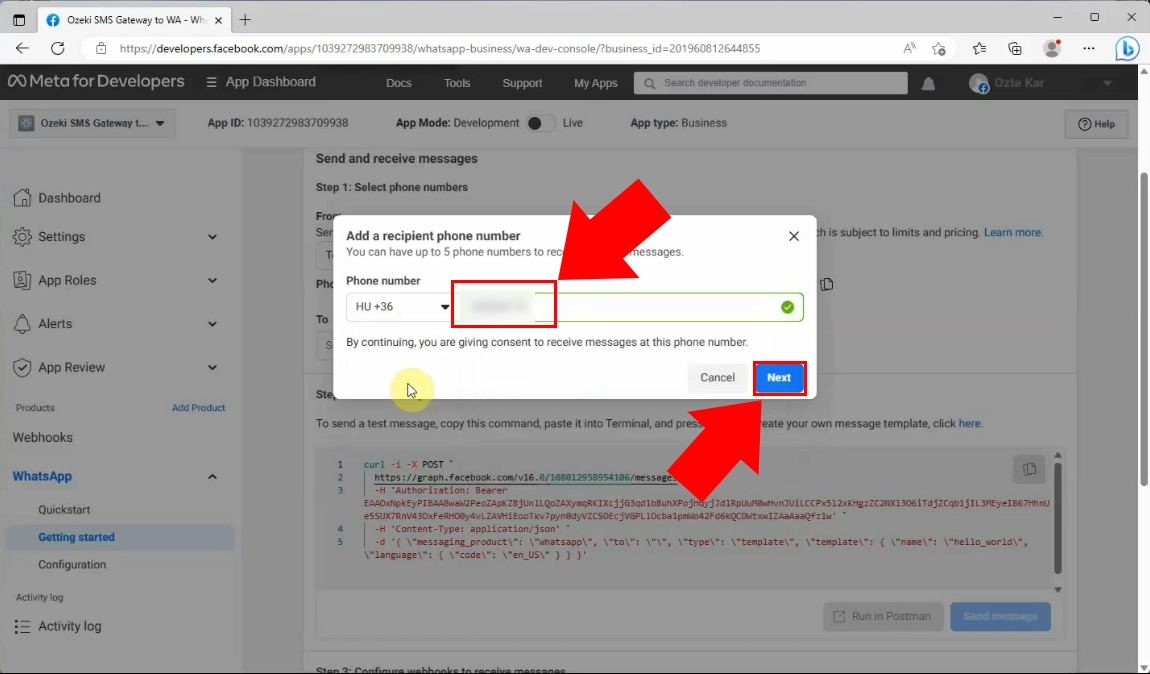
Potrdite svojo telefonsko številko z vnosom 5-mestne kode, ki ste jo prejeli v SMS-u. Če ne prejmete sporočila, kliknite na gumb "Resend code". Ko ste pripravljeni, kliknite na gumb "Next".
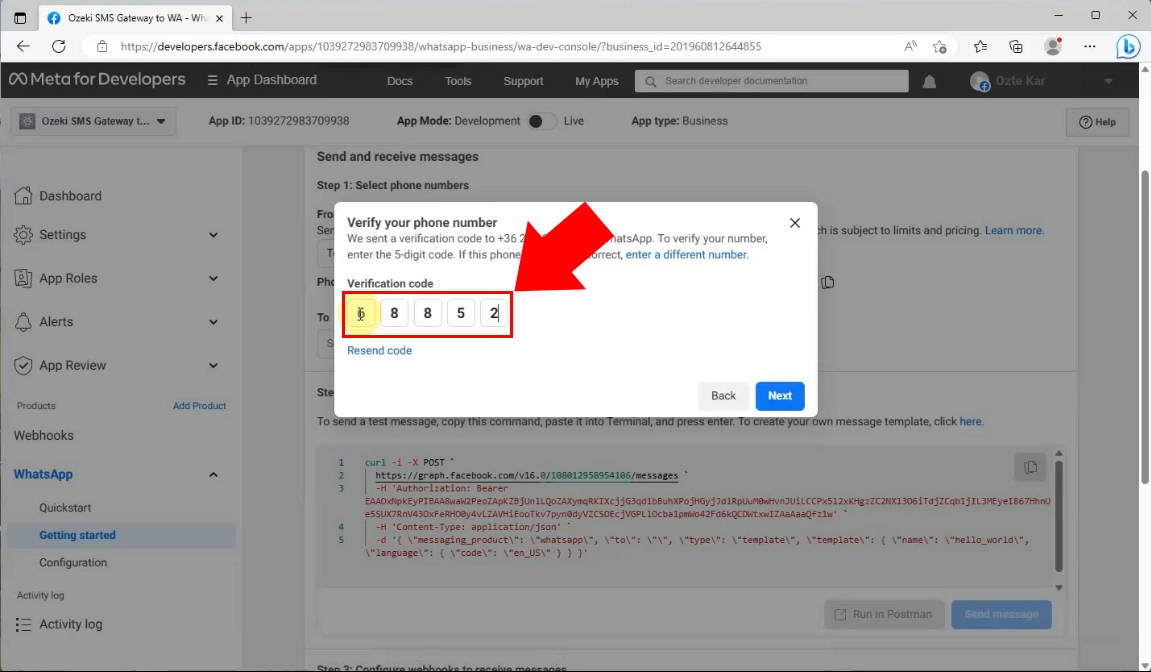
Preden nadaljujete, se na naslednji strani lahko naučite, kako zavarovati dostop do GUI,
kako ustvariti in konfigurirati SSL certifikate ter kako uporabljati HTTPS za oddaljen dostop do SMS prehoda.
Kako uporabljati HTTPS v SMS prehodu
Konfigurirajte povezavo WhatsApp v Ozeki SMS Gateway
V naslednjem videoposnetku boste videli, kako konfigurirati povezavo WhatsApp v Ozeki SMS Gateway. Sledite korakom in te nastavitve boste lahko enostavno izvedli.
Najprej se prijavite v vaš Ozeki SMS Gateway, nato izberite ikono SMS Gateway Desktop. V Ozeki orodni vrstici izberite povezavo "Dodaj novo povezavo" na levi strani panela povezav.
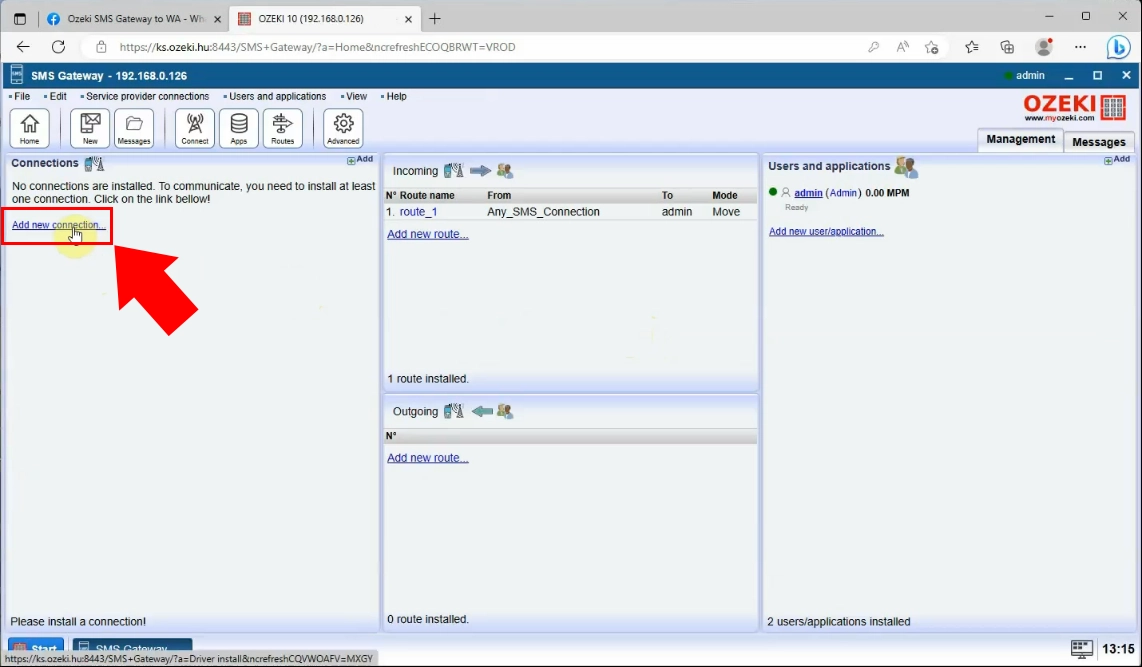
V razdelku za namestitev "IP SMS povezave" izberite odjemalca WhatsApp in kliknite na povezavo "Namesti".
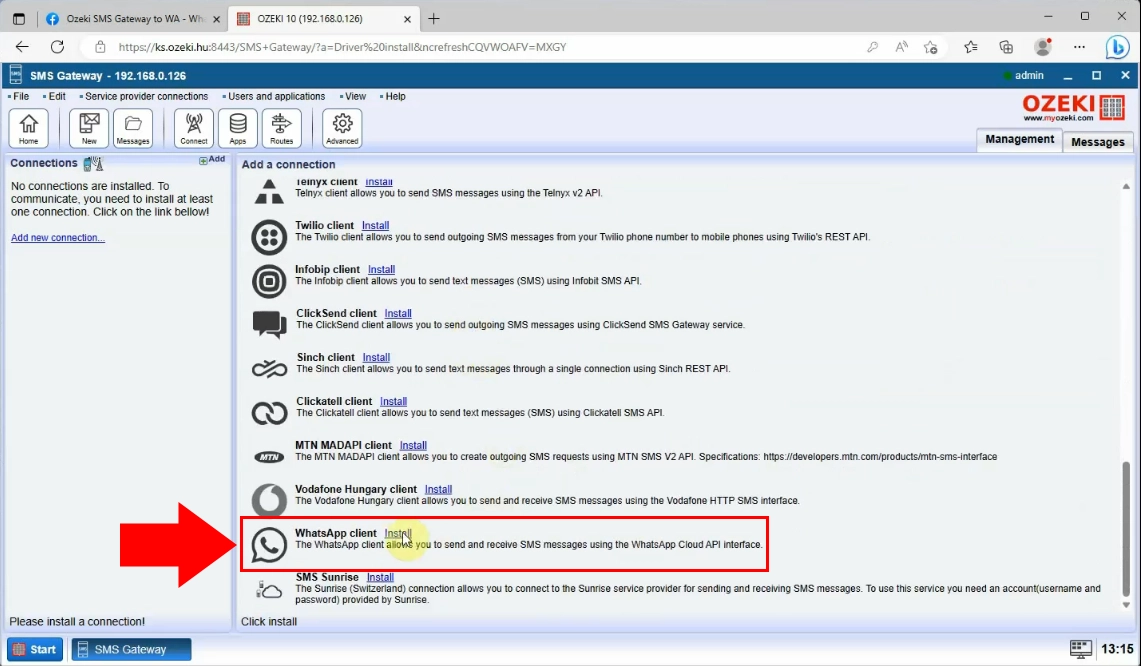
Zdaj morate namestiti povezavo. Kopirajte ID računa WhatsApp Business iz vaše strani Meta for Developers.
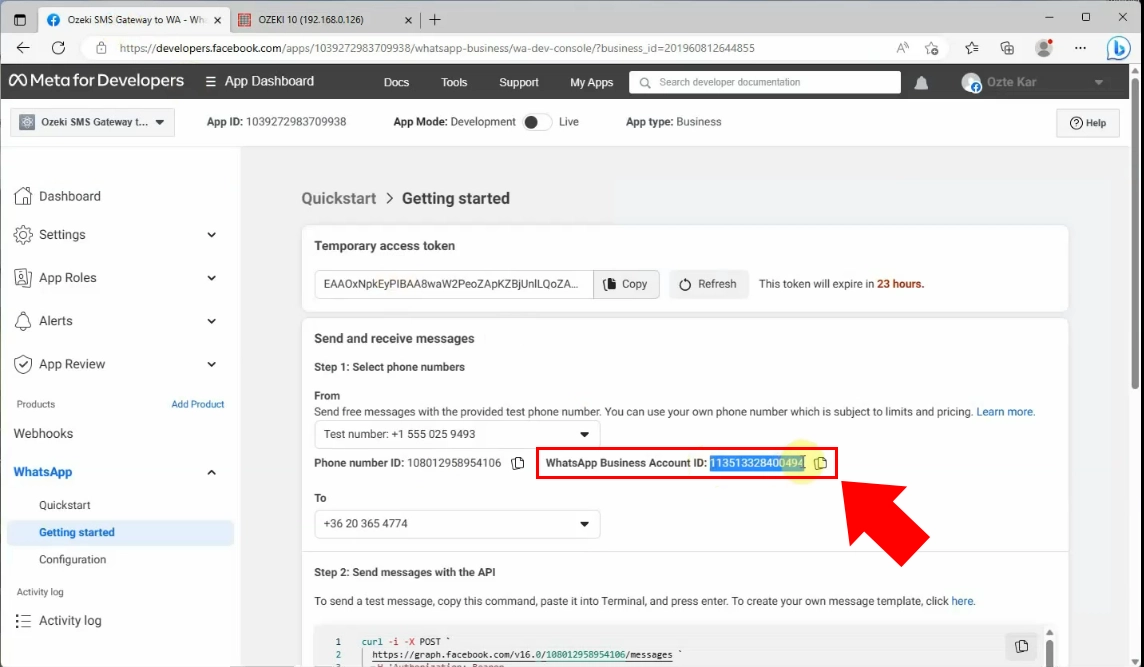
Zdaj prilepite vaš ID računa WhatsApp Business v polje WABA-ID v razdelku Poverilnice.
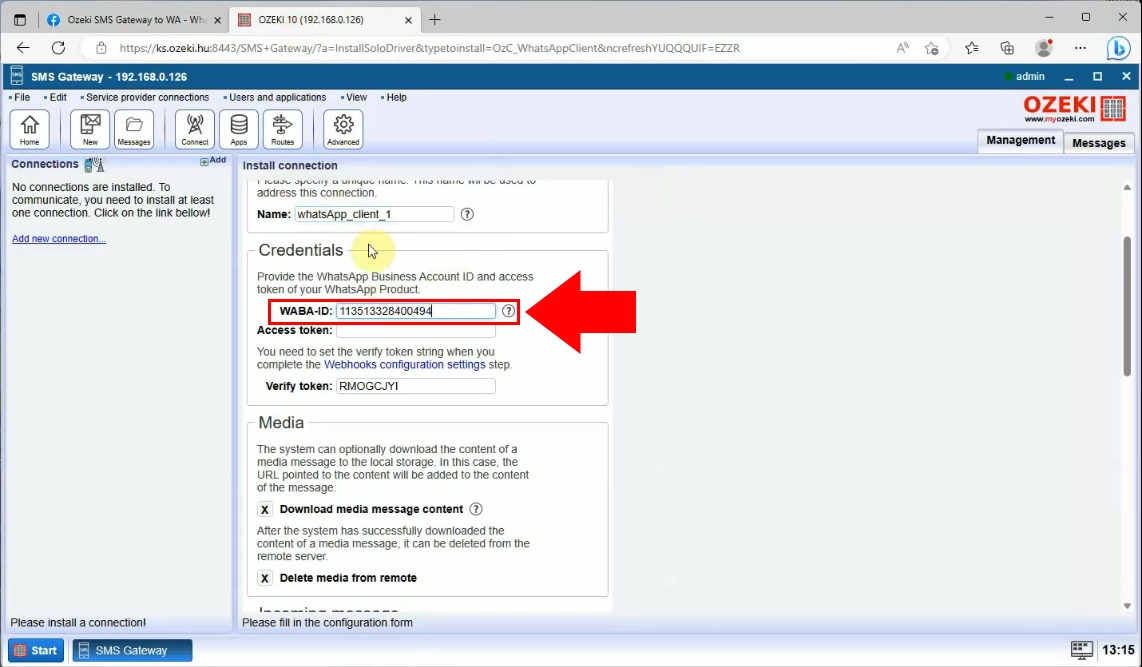
Kopirajte začasni žeton za dostop z vaše strani Meta for Developers.
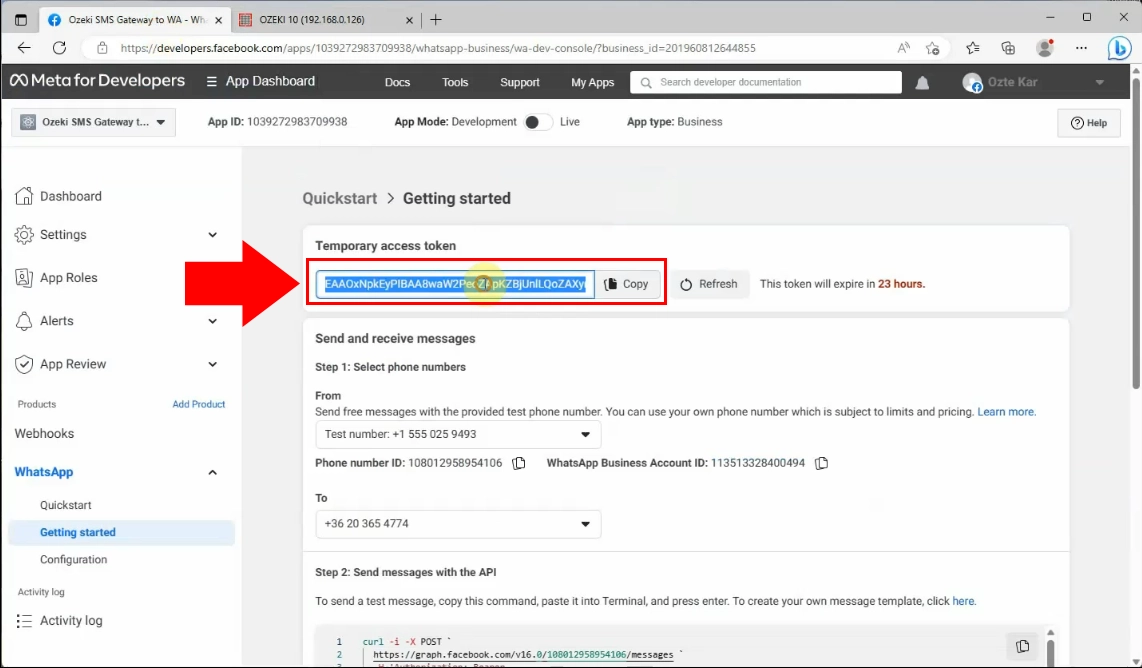
Zdaj prilepite vaš začasni žeton za dostop v polje Žeton za dostop v razdelku Poverilnice.
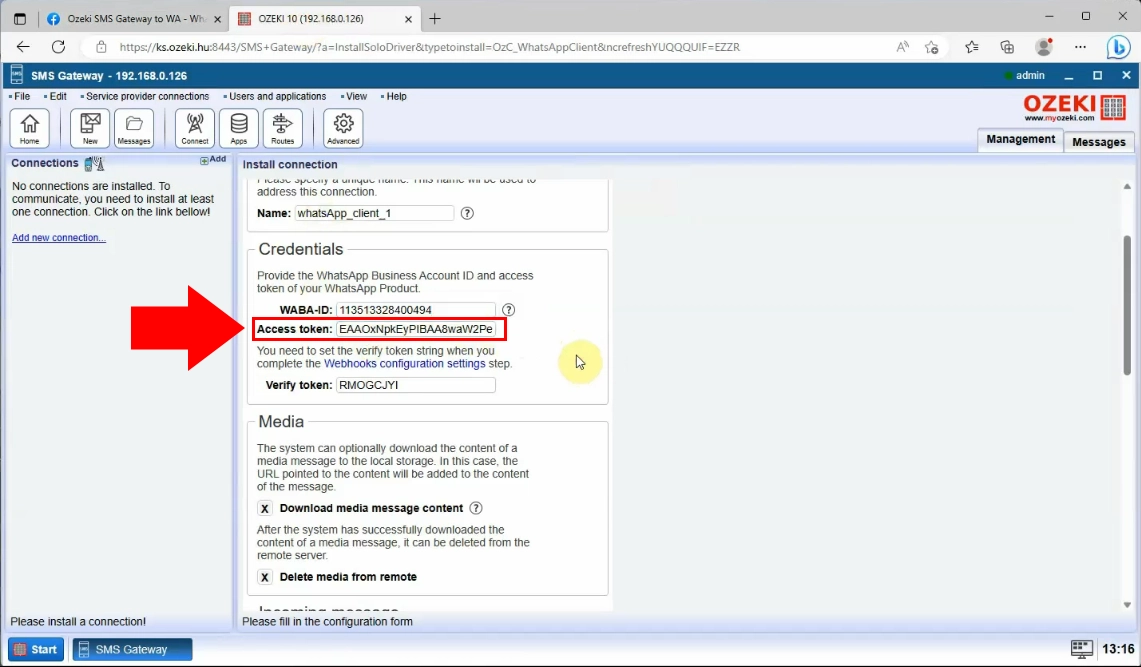
Zdaj morate določiti telefonsko številko za povezavo. Kopirajte številko iz strani Meta for Developers in jo prilepite v polje Telefonska številka. Nato kliknite na gumb "V redu", označen z modro barvo.
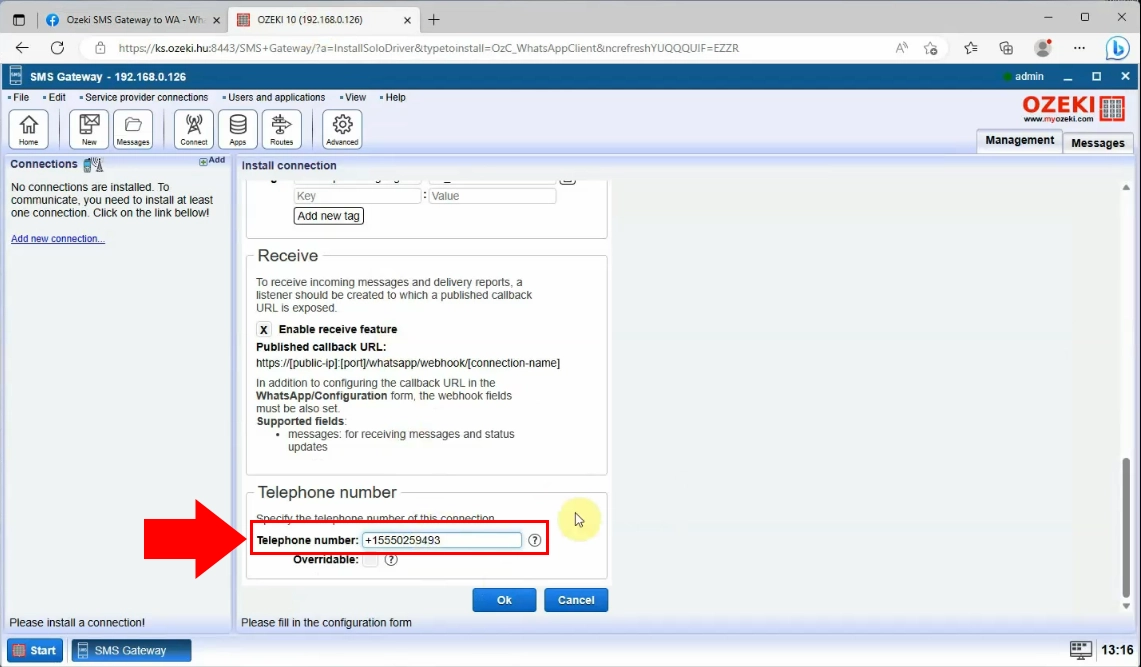
Za ustvarjanje povezave morate drsnik na levem panelu Ozeki SMS Gateway premakniti v zeleno.
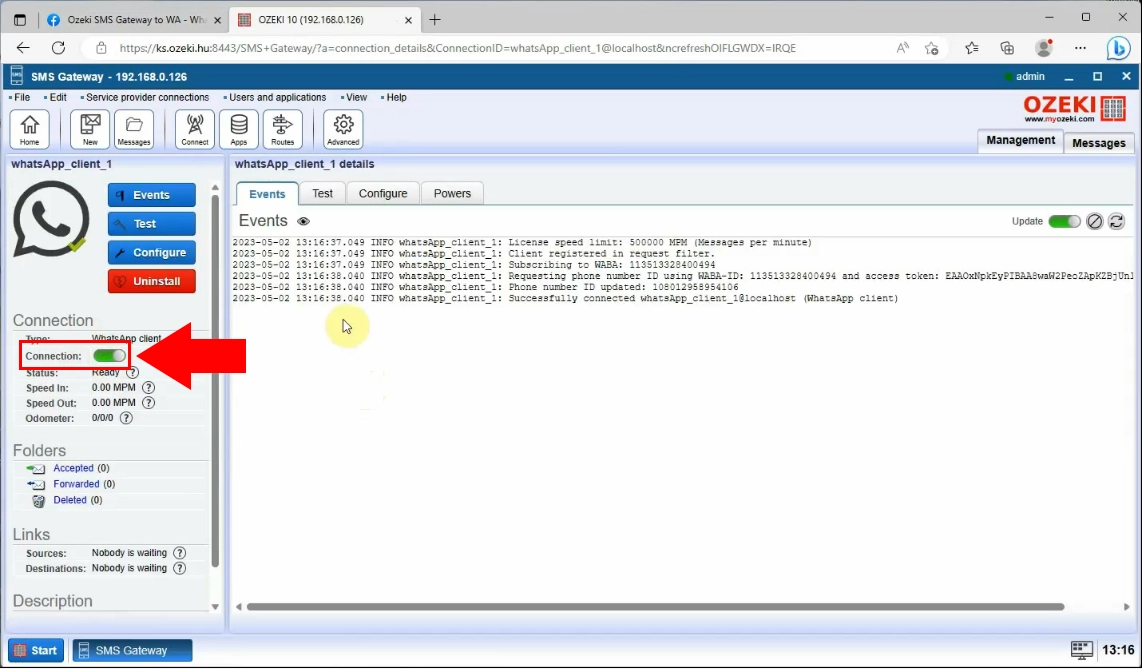
Na desnem panelu Ozeki SMS Gateway izberite zavihek Test in ustvarite SMS sporočilo z vnosom podrobnosti. Vnesite telefonsko številko prejemnika in pošljite samodejno ustvarjeno testno sporočilo s klikom na gumb "Pošlji". Če je vse delovalo pravilno, boste videli zeleno kljukico pod zavihkom, kar pomeni, da je vaša povezava nastavljena.
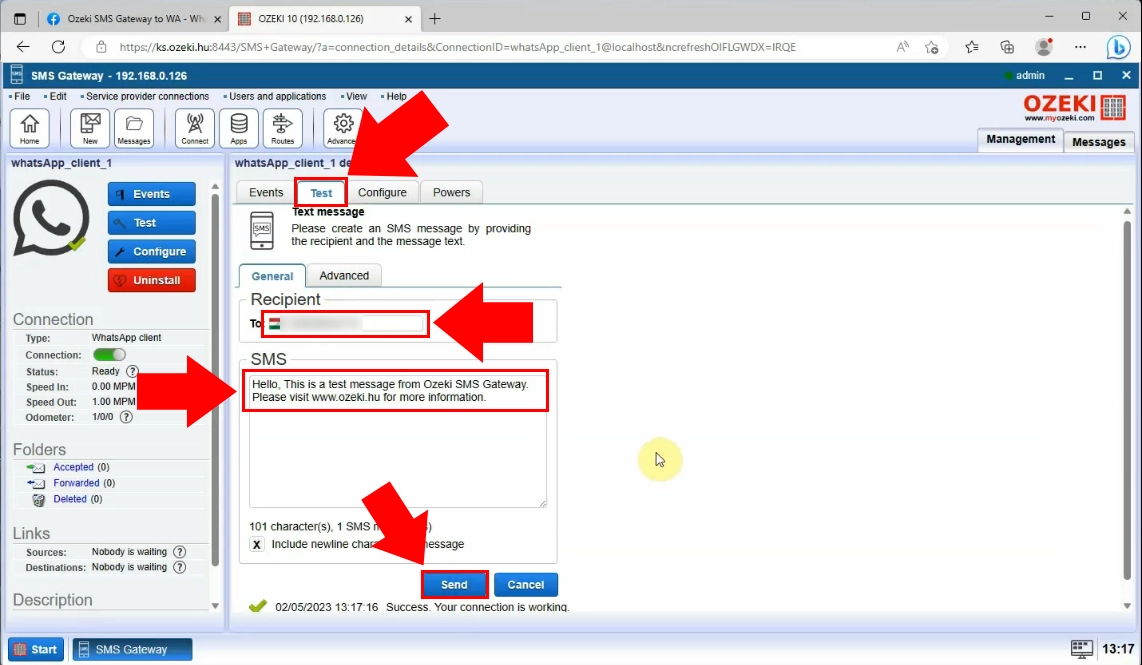
Povzetek
Če sledite korakom v tem članku, bi morali brez težav nastaviti povezavo WhatsApp SMS. To vam bo omogočilo pošiljanje in prejemanje WhatsApp sporočil prek vašega Ozeki SMS Gateway, kar je lahko odličen način za komunikacijo z vašimi strankami ali klienti.
V tem članku smo vam pokazali, kako nastaviti povezavo WhatsApp SMS. Postopek smo podrobno razložili, od ustvarjanja aplikacije WhatsApp v Facebook Developer Portal do konfiguracije povezave v Ozeki SMS Gateway.
Za vsak korak smo priložili posnetke zaslona in navodila, tako da bi morali lahko enostavno slediti.
Tukaj je nekaj dodatnih uporabnih nasvetov za nastavitev povezave WhatsApp SMS:
- Prepričajte se, da imate veljaven ID računa WhatsApp Business in začasni žeton za dostop.
- Prepričajte se, da je telefonska številka, ki jo dodate v vašo aplikacijo WhatsApp Business, enaka telefonski številki, ki jo uporabljate v Ozeki SMS Gateway.
- Preizkusite povezavo s pošiljanjem testnega sporočila na telefonsko številko prejemnika.
Če imate kakršna koli dodatna vprašanja, nam pošljite e-pošto na naslov info @ozeki.hu ali se registrirajte na naši spletni strani https://myozeki.com za pomoč.
